Dosya Gezgini, Windows 11'de Galeri'yi alıyor, nasıl etkinleştireceğiniz aşağıda açıklanmıştır
Dün Microsoft, Windows 11 çalıştıran Insider'lar için yeni bir Dev channel build 25272 yayımladı. Beklediğiniz gibi, ek olarak resmen açıklandı özellikler, bazı gizli mücevherler içerir. Bunlardan biri, Dosya Gezgini'nde PC'nizde depolanan görüntüleri ortaya çıkaran yeni bir klasör olan Galeri'dir.
reklam
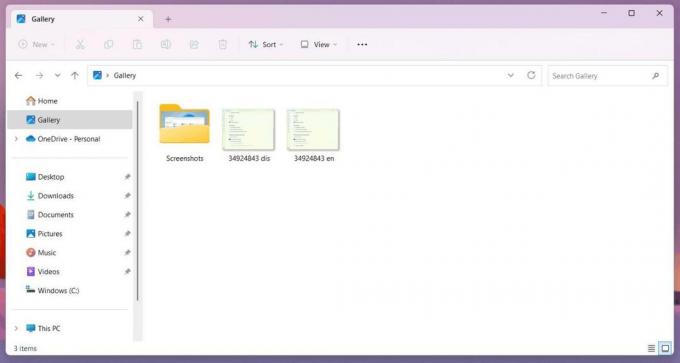
Bu yazının yazıldığı andan itibaren, yalnızca Resimler klasöründeki görüntüleri görüntüler. Microsoft'un tam olarak neyi uygulamaya çalıştığını anlamak zor. Sonunda sabit kodlanmış bir "Resimler" kitaplığı haline gelmesi oldukça olasıdır. Belki OneDrive fotoğraflarınızdaki çevrimiçi içeriği ve hatta iCloud'daki görüntüleri yönetir.
Diğer pek çok gizli özellikte olduğu gibi, Galeri girişi gizlidir ve manuel olarak etkinleştirilmesi gerekir. ViveTool'u aşağıdaki gibi kullanmalısınız.
Dosya Gezgini'nde Galeri Nasıl Etkinleştirilir
- ViveTool'u GitHub'dan indirin Burada.
- İndirilen ZIP arşivini şuraya çıkarın: c:\vivetool dosya.
- Başlat düğmesine sağ tıklayın ve seçin Terminal (Yönetici).
- Şimdi, aşağıdaki komutu yazın:
C:\vivetool\vivetool /etkinleştir /kimlik: 41040327. Vurmak Girmek çalıştırmak için. - İşletim sistemini yeniden başlatın.
- Dosya Gezgini'ni açın. şimdi yenisini göreceksiniz Galeri dosya.
Bitirdiniz.
Bu deneysel özelliği etkinleştirdikten sonra Dosya Gezgini'nde sorunlar olduğunu fark ederseniz, bunu geri almak kolaydır. Tek ihtiyacınız olan aşağıdaki komutu yürütmektir:
C:\vivetool\vivetool /devre dışı bırak /kimlik: 41040327
Yani temelde değiştirmeniz gerekiyor /enable ile /disable ilk komutta ve içindeki her şeyi çalıştırın yükseltilmiş Terminal. Windows 11'i yeniden başlattığınızda Galeri öğesi tekrar gizlenecektir.
Galeri öğesi, işletim sisteminin 2023'te aldığı tek yenilik değil. Şu anda Microsoft üzerinde çalışıyor Not Defteri uygulamasındaki sekmeler. Şirket yayınlamayı bekliyor iki takım özellik Windows 11 22H2 ve yılın ikinci yarısında büyük bir işletim sistemi sürümü için.
aracılığıyla HayaletDünya
Bu makaleyi beğendiyseniz, lütfen aşağıdaki düğmeleri kullanarak paylaşın. Sizden çok şey almayacak ama büyümemize yardımcı olacak. Desteğin için teşekkürler!
reklam
